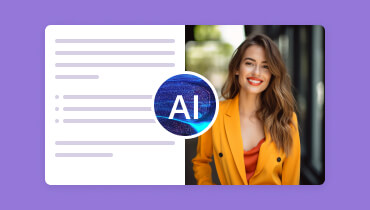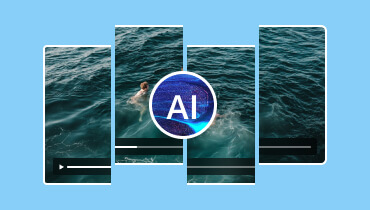סקירה פשוטה אך מובנת של אפליקציית VideoShow
VideoShow הוא אחד מהיישומים הטובים ביותר שתוכל לגשת אליהם במכשירים הניידים שלך. הוא עשוי לכלול כלי עריכה שונים שיעזרו למשתמשים ליצור סרטון מדהים. עכשיו, האם אתה מחפש סקירה מצוינת וכנה על האפליקציה הזו? במקרה כזה, אתה חייב לקרוא ביקורת שלי. אנו נספק לך את כל הפרטים שגילינו בעת השימוש באפליקציה. בנוסף, אנו גם נלמד אותך כיצד להשתמש באפליקציה כדי לשפר ולערוך את קבצי הווידאו שלך. ללא עיכובים נוספים, התחל לקרוא את הבלוג האינפורמטיבי הזה מכיוון שאנו נותנים לך את כל הפרטים שאתה צריך על יישום עריכת וידאו זה.
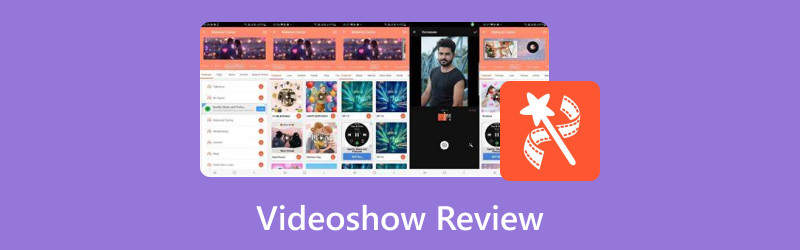
תוכן הדף
חלק 1. מהו VideoShow
אפליקציית VideoShow היא תוכנת עריכת וידאו מצוינת הנגישה במכשירי אנדרואיד ו-iOS. זה יכול להציע תכונות בסיסיות ומתקדמות שיכולות לאפשר למשתמשים ליצור פלט וידאו מדהים. בנוסף, הוא אפילו יכול להציע כלים המופעלים על ידי AI לשיפור הסרטונים באמצעות בינה מלאכותית. עם זה, אני מבטיח לך שכאשר אתה משתמש ביישום זה, אתה יכול לקבל את התוצאה הרצויה לאחר הליך עריכת הווידאו.
מה שעושה את זה טוב יותר הוא שאתה יכול להשתמש בקבצי מדיה שונים מהאפליקציה. עם זה, אם אתה רוצה לבדוק את יכולות העריכה שלו, אתה יכול לערוך את קבצי המניות מהאפליקציה הזו. הדבר הטוב כאן הוא שאתה יכול להשתמש באפליקציה מבלי לבזבז כסף עם הגרסה החינמית שלה. עם זאת, ישנן מגבלות בעת השימוש בגרסה החינמית. לכן, אם אתה רוצה ליהנות ולחקור את כל הפונקציונליות של האפליקציה, אתה חייב לקבל תוכנית מנוי. המחיר מתחיל ב-$5.00 לחודש.
כעת, האם אתה רוצה ללמוד עוד על ההסבר המפורט על פונקציות האפליקציה? אל תדאג יותר. בסעיף הבא, נדון ביכולת של האפליקציה כאפליקציה יוצאת דופן לעריכת וידאו. אז המשך לחלק הבא ולמד הכל!
חלק 2. הפונקציות העיקריות של VideoShow
סרטון קרופר
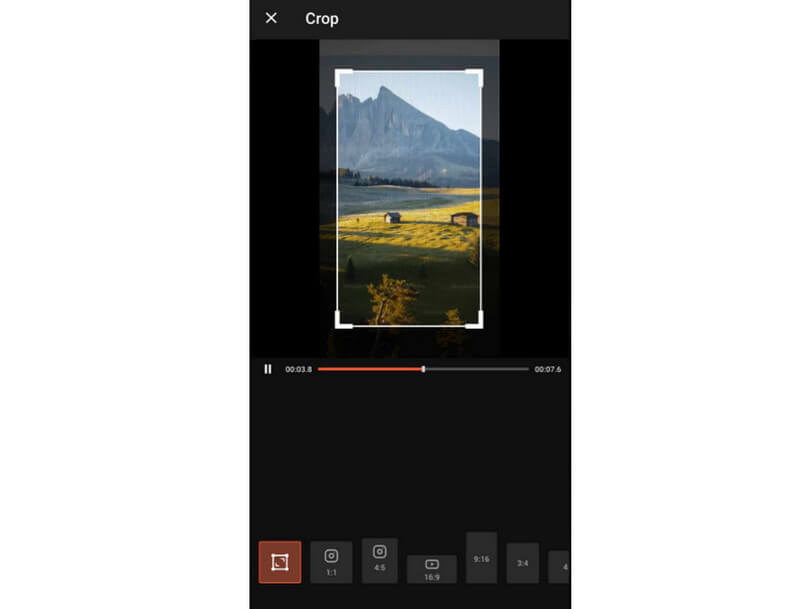
אחת מפונקציות העריכה הבסיסיות שהיא יכולה להציע היא פונקציית חיתוך הווידאו. פונקציה זו מועילה אם ברצונך לחתוך ולחתוך את חלק הקצה או הפינה של הסרטון. זה גם יכול לאפשר לך לבחור את יחס הגובה-רוחב המועדף עליך. לכן, אם אתה מתכנן לנגן ולפרסם את הסרטון שלך בפלטפורמות מדיה חברתית שונות, אתה יכול לסמוך על הפונקציה הזו. מה שאנחנו אוהבים כאן הוא שתהליך חיתוך הווידאו הוא פשוט. זה מאפשר לי לחתוך את הסרטונים שלי בצורה חלקה.
הצע סרטונים במלאי
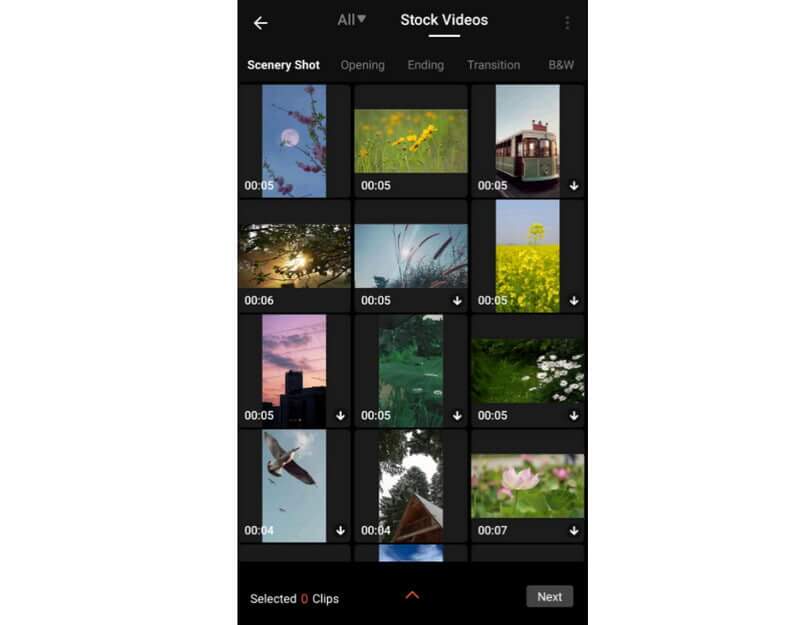
מה שאני באמת אוהב כאן הוא היכולת של האפליקציה להציע סרטוני מלאי רבים. עם פונקציה זו, אינך צריך להשתמש בסרטונים שלך בעת בדיקת היכולות הכוללות של האפליקציה. מה שטוב כאן הוא שהסרטונים שהיא מציעה נפלאים. זה יכול להציע נוף אטרקטיבי שיכול לתת השפעה נוספת לסרטון. בנוסף, זה גם מאפשר לך לשלב קטעי וידאו בְּקַלוּת. מה שאנחנו יכולים לומר על פונקציה זו היא שהיא יכולה לעזור לי לבדוק את תפקוד הכלי בצורה מושלמת.
הוסף קובץ שמע
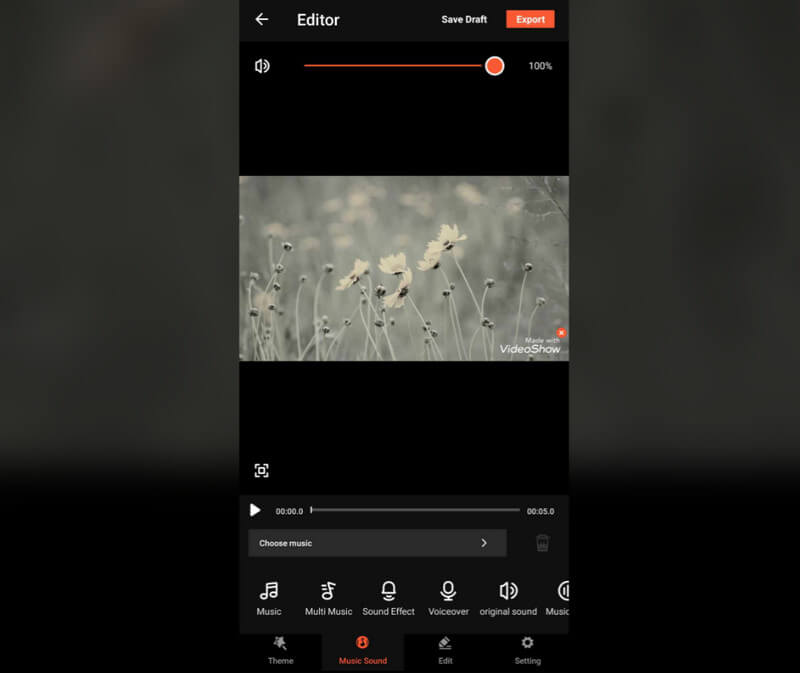
האפליקציה יכולה גם לאפשר לך להוסיף את קובץ השמע שלך מהמכשיר שלך. זה מושלם אם אתה רוצה להוסיף מוזיקת רקע מדהימה לסרטון שלך. בנוסף, אתה יכול להקליט את הקול שלך ולהוסיף קריינות לסרטון. אתה יכול גם לכוונן את עוצמת השמע על סמך עוצמת השמע המועדפת עליך לאחר התנסות בפונקציה זו. אנו יכולים לומר שכאשר מדובר בהוספת אפקטים קוליים או קבצי אודיו לווידאו שלי, אנו יכולים לומר שזה יכול לתת לי תוצאה מצוינת.
מעבר וידאו
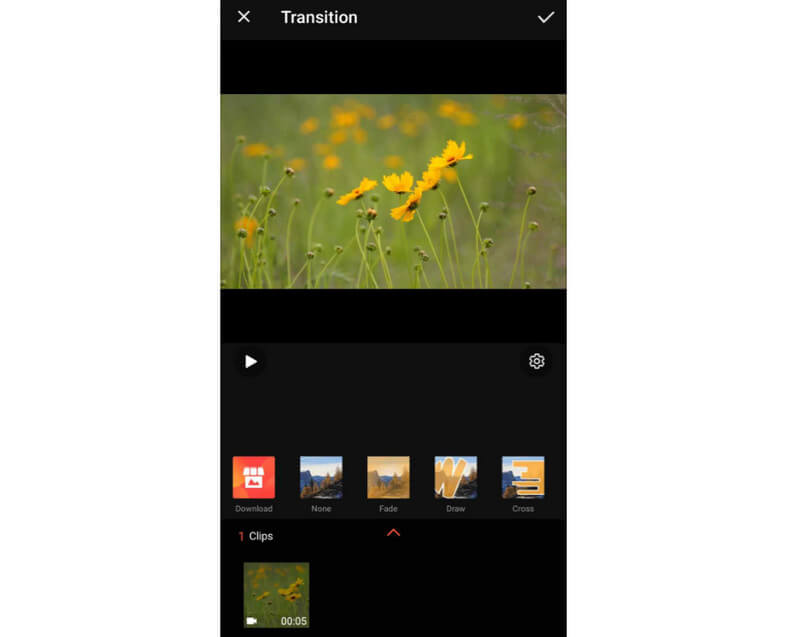
פונקציה נוספת שתוכל להפעיל כדי ליצור סרטון מדהים היא פונקציית מעבר הווידאו. פונקציה זו יכולה לעזור לך לשפר את הזרימה החזותית של הסרטון. בנוסף, זה יכול לעזור לך לגשר על הפער בין קליפים או סצנות שונות מהסרטון, מה שמוביל לחוויית צפייה פנטסטית. לאחר השימוש בפונקציה זו, נדהמנו מכיוון שישנם מעברים שונים שאנו יכולים להשתמש בהם כדי להפוך את הסרטונים שלי למרתקים יותר. לפיכך, אנו ממליצים להשתמש בפונקציה זו במונחים של הוספת מעברים לסרטונים.
תמיכה בכתוביות
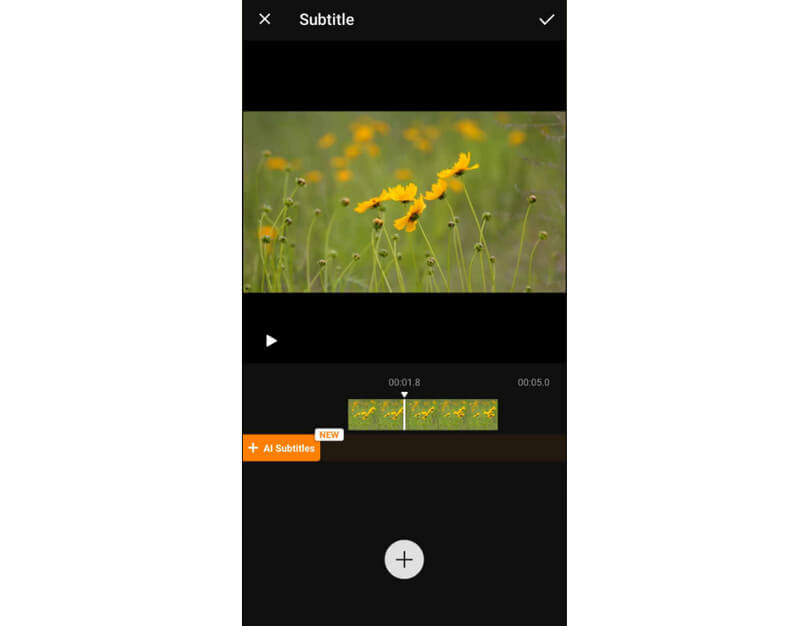
אם יש לך סרט ואתה רוצה להוסיף כתובית, אתה יכול להשתמש בפונקציית הכתוביות של היישום הזה. אפליקציה זו מאפשרת לך להוסיף כתובית לסרטונים בקלות וביעילות. בנוסף, הפריסה שלו פשוטה להבנה, מה שהופך אותה לאפליקציה אידיאלית עבור כולם. לאחר השימוש בפונקציה זו, זה גורם לי לרצות לערוך יותר. אנחנו יכולים להכניס כתוביות לסרטון שלי ולהפוך את התוכן למובנה יותר עבור הצופים.
חלק 3. כיצד להשתמש ב-VideoShow
אם אתה רוצה ללמוד כיצד להשתמש באפליקציית VideoShow כדי לערוך סרטונים, עיין בשיטות הפשוטות למטה. לאחר מכן, נוודא שתוכל לקבל מספיק ידע על הפיכת הסרטון שלך לרמה גבוהה יותר.
שלב 1. אחרי שתתקין את זה VideoShow האפליקציה, הפעל אותה ולחץ על ערוך סרטון אוֹפְּצִיָה. לאחר מכן, דפדף ובחר את הסרטון שברצונך לערוך מהמכשיר שלך. אתה יכול גם להשתמש בסרטון לדוגמה מה- סרטונים במלאי סָעִיף.
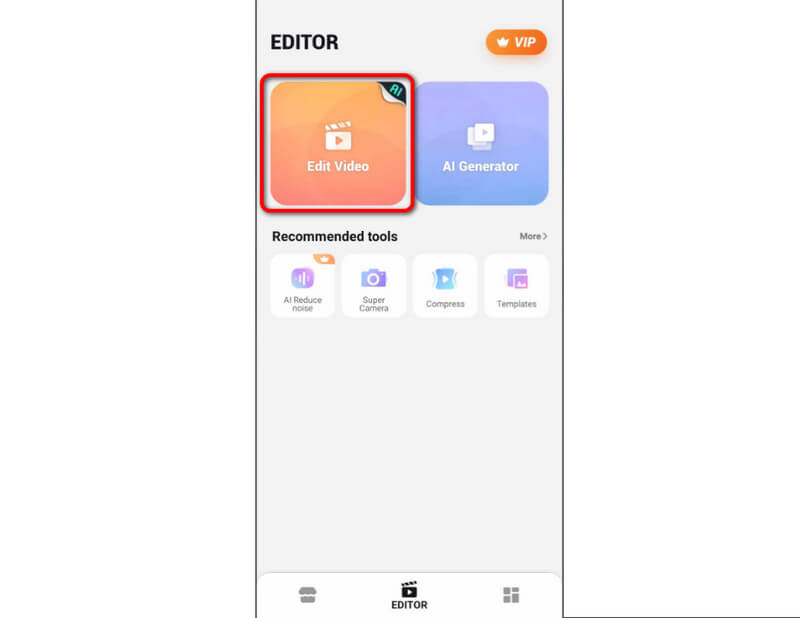
שלב 2. לחץ על לַעֲרוֹך פעל למטה והתחל לערוך את הסרטון שלך. אתה יכול להשתמש בכלי עריכה שונים, כמו מעברים, חיתוך, מסנן ועוד.

שלב 3. אתה יכול גם ללחוץ על מוזיקה צליל פוּנקצִיָה. פונקציה זו מאפשרת לך להקליט את הקול שלך כדי להוסיף קריינות, להוסיף אפקטים קוליים ועוד. אתה יכול גם להוסיף כתובית לסרטון שלך מפונקציה זו.
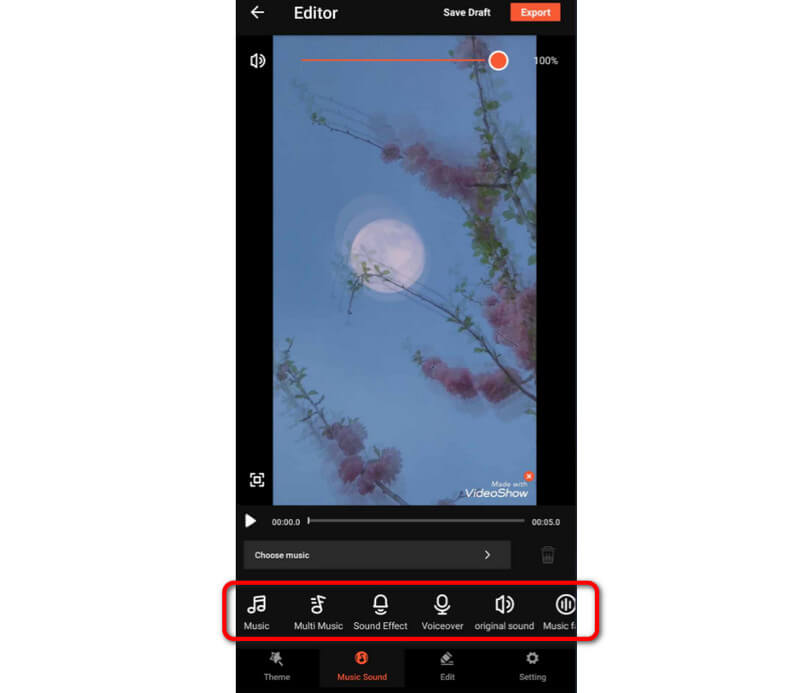
שלב 4. לאחר שתסיים לערוך את הסרטון, הקש על יְצוּא לחצן מהממשק העליון כדי לשמור את הסרטון שלך.
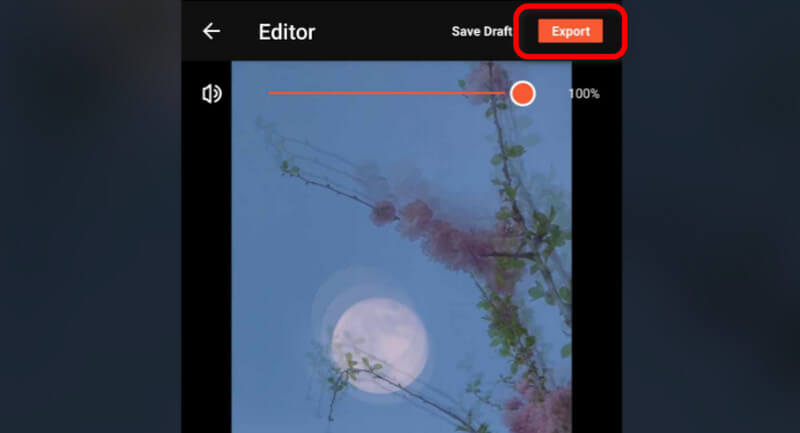
חלק 4. מה אנחנו ממליצים ולא ממליצים על VideoShow
מה אנחנו ממליצים על הכלי
בכנות, האפליקציה הזו כמעט מושלמת. זה יכול להציע תכונות שונות שיכולות לעזור לך ליצור יצירת מופת נפלאה. זה יכול לעזור לך לשפר את הסרטון באמצעות החיתוך, מעברי וידאו, הוספת מוזיקת רקע, מסננים ועוד. עם זאת, מה שאנו ממליצים כאן הוא שלאפליקציות יש תכונות מועילות. אנו ממליצים גם להוריד את VideoShow למחשב כדי לערוך סרטונים על שולחן העבודה.
מה אנחנו לא ממליצים על הכלי
כל כלי מושלם לעריכת הסרטון. עם זה, אנו יכולים לומר שכל התכונות מומלצות. אם יש משהו שלא היינו ממליצים עליו הנה הגרסה החינמית של האפליקציה בכל הנוגע לאיכות וידאו. האפליקציה יכולה רק לאפשר לך לשמור את הסרטון ברזולוציית 480p, שהיא נמוכה מדי. לכן, אם אתה רוצה אפליקציה חינמית שיכולה להציע איכות וידאו מעולה, אנחנו לא ממליצים על אפליקציה זו. אבל, אם אתה מוכן לגשת לגרסה בתשלום של האפליקציה, אתה יכול להמשיך לגשת לאפליקציה הזו כרצונך.
חלק 5. החלופה הטובה ביותר ל-VideoShow
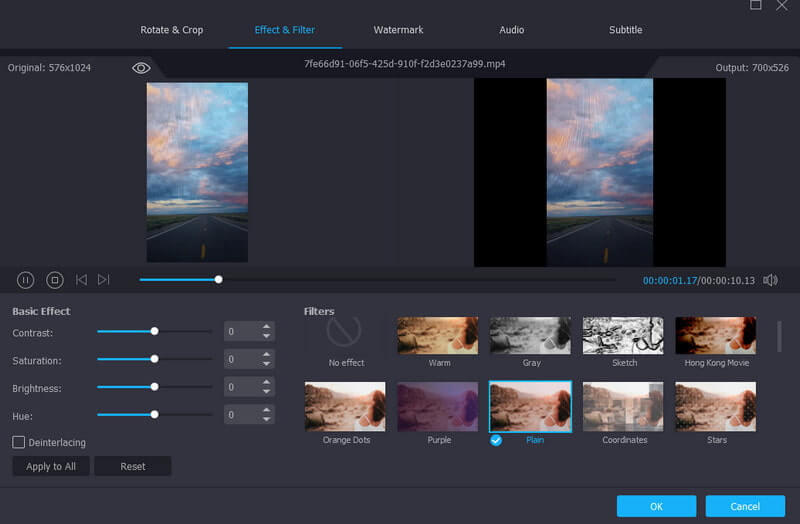
VideoShow הוא עורך מדהים. עם זאת, ישנם חסרונות שונים שאתה יכול להיתקל בהם. ראשית, הוא תמיד מציג מודעות מטרידות במהלך הליך עריכת הווידאו. בנוסף, בעת שימוש בגרסה החינמית, זה רק מאפשר לך לשמור את הקובץ שלך ל-480p, מה שעלול להיות לא מספק. אז אם אתם מחפשים אלטרנטיבה מצוינת ל-VideoShow, השתמשו ממיר וידאו Vidmore. תוכנית זו יכולה לבצע ביצועים טובים יותר מ-VideoShow במובנים רבים. זה לא יציג שום מודעות והוא יכול לאפשר לך לייצא את הסרטון שלך לאיכות מעולה. זה יכול גם לתמוך בסרטונים מתקדמים, כמו 1080p, 2K, 4K ועד 8K. עם זה, לא משנה איזה סרטונים יש לך, אתה יכול להתמודד איתם בקלות ללא כל מאבק. למידע נוסף על תכונות התוכנית, עיין בפרטים למטה.
תכונות עיקריות
• Video Cropper כדי לשנות את גודל הסרטון.
• בקר מהירות וידאו כדי לשנות את מהירות הווידאו.
• מדחס וידאו כדי להקטין/להקטין את גודל הקובץ של הסרטון.
• מסיר סימני מים להעלמת אלמנטים מטרידים מהסרטון.
• אפקטים ומסננים להשפעה נוספת על הסרטון.
• המר סרטונים ל-200+ פורמטים, כולל AVI, M4V, MP4, FLV, WMV ועוד.
• תכונת המרת אצווה להמרת קבצים מרובים בבת אחת.
סיכום
לאחר קריאת הביקורת שלי על אפליקציית VideoShow, נשמח אם תלמדו כל פרט, כולל פונקציות האפליקציה והדרך לערוך את הסרטונים. בנוסף לכך, אנו מציגים גם את האלטרנטיבה הטובה ביותר לעריכת הסרטונים שלך, שהיא ממיר הווידאו של Vidmore. לכן, אנו רוצים שתשתמש בתוכנית זו כדי לערוך את הקבצים שלך במחשב שלך. זה יכול לתת את כל התכונות שלו ולאפשר לך לשמור את הסרטון הערוך שלך באיכות מעולה, מה שהופך אותו לעורך מדהים וחזק.